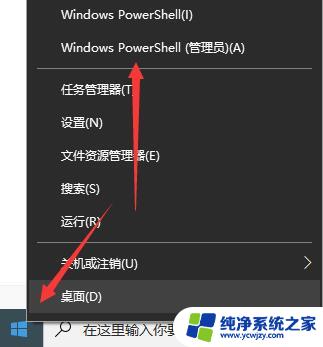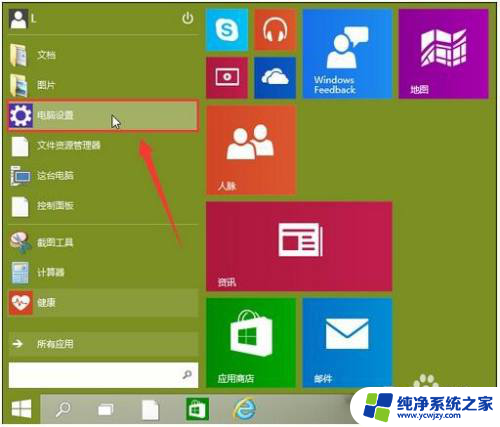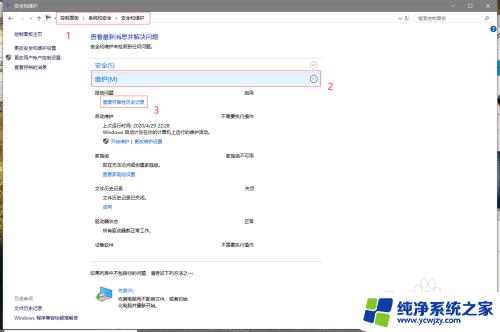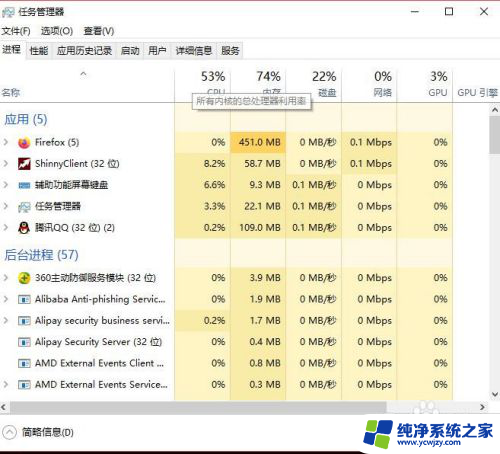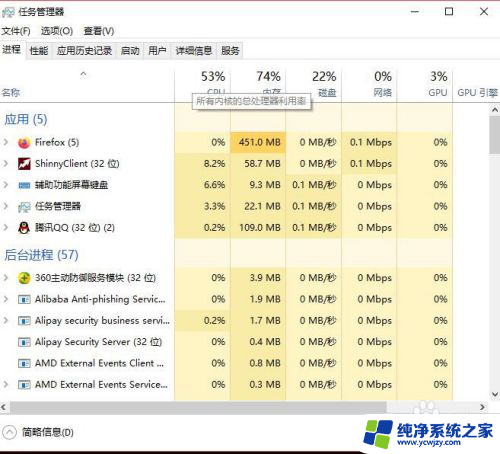win10点击激活闪退怎么回事
在使用Win10系统时,有些用户可能会遇到点击激活按钮后页面闪退的情况,这种问题可能是由于系统bug或者软件冲突所致。针对这种情况,我们可以尝试一些解决方法来解决这一问题,例如检查系统更新、关闭第三方软件或者重新启动系统等。通过这些简单的操作,我们可以很可能解决Win10激活页面闪退的困扰,让系统正常运行。
win10激活页面一直闪退的解决方法:
1、大家可以试着使用运行程序来激活,使用win+r调出系统中的运行程序。然后输入自己的密匙,例如下图中的:slmgr.vbs -ipk QY6N6-JQQC3-3CFBH-TYH33-3PFCF;
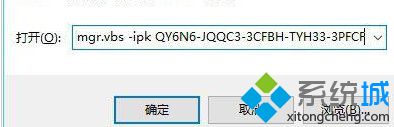
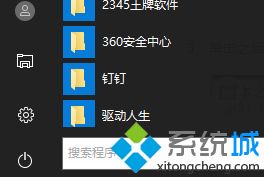
3、单击之后在弹出的设置界面中使用鼠标点击左侧的“更新和安全“图标;
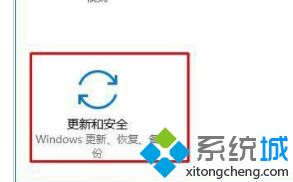
4、单击之后接着在弹出的界面中使用鼠标点击”查看已安装更新历史记录“选项,进入到更新补丁界面;
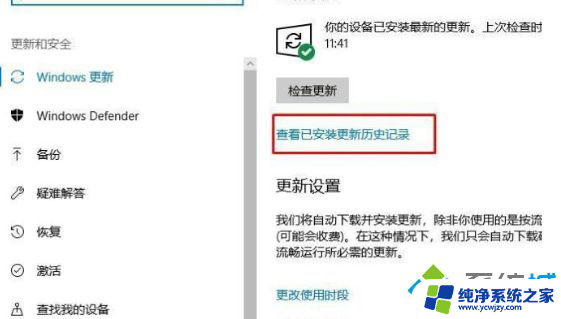
5、在这里只要点击”卸载更新“就可以查看到最近的一些更新补丁了;
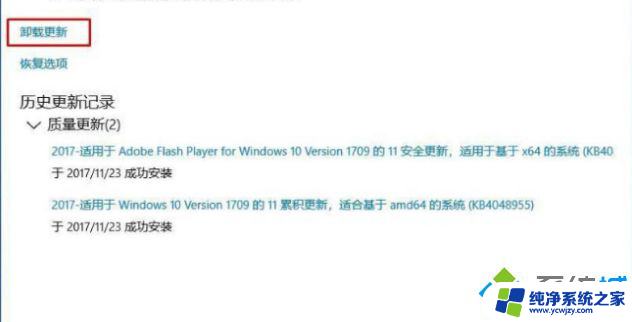
6、单击之后在出现的界面中右键单击需要卸载的更新,选择“卸载”即可。
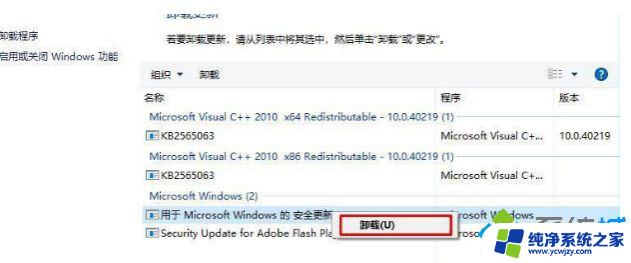
以上就是win10点击激活闪退的解决方法,如果你也遇到了同样的问题,可以参照以上步骤来处理,希望对大家有所帮助。